火狐浏览器怎么安装adblock插件?我们在使用火狐浏览器的时候会遇到各种各样的问题,这个时候我们可以选择合适的插件进行问题解决,在众多插件中有一个可以拦截广告的插件是adblock,用户可以手动安装该插件进行使用,但很多用户都不知道怎么安装该插件,因此浏览器之家小编特意为你们带来了快速在火狐浏览器中安装adblock插件教程。
快速在火狐浏览器中安装adblock插件教程
1、第一步,我们先打开电脑中的火狐浏览器,然后在网址栏中输入http://www.xz7.com/downinfo/352732.html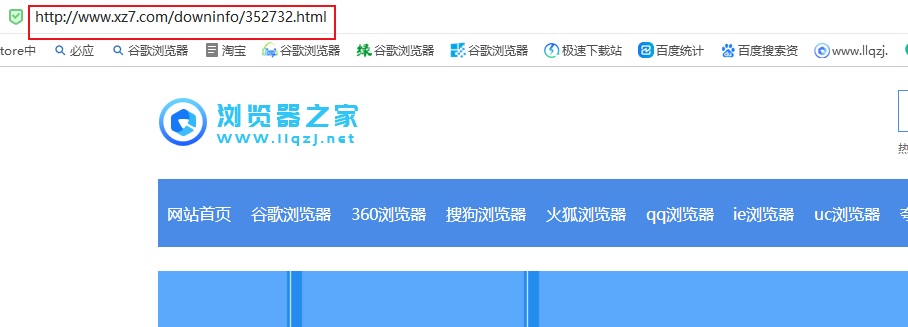
2、第二步,下载好之后打开文件,然后在解压页面中点击“解压到”选项,接着选择好自己需要的解压位置并点击确定选项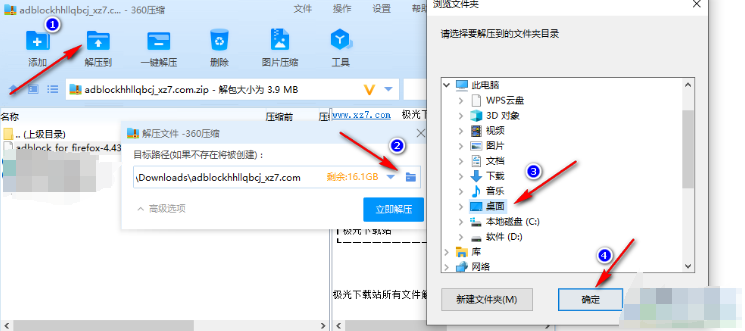
3、第三步,接着我们在浏览器的工具栏中找到扩展图标,点击打开该图标,然后在下拉列表中点击“管理扩展”选项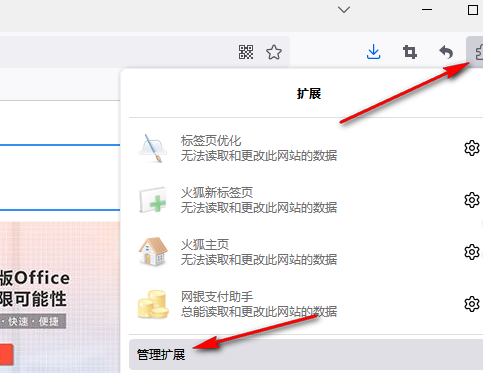
4、第四步,进入管理扩展页面之后,我们将浏览器页面缩小,然后在刚刚保存插件的文件夹中将插件拖入浏览器中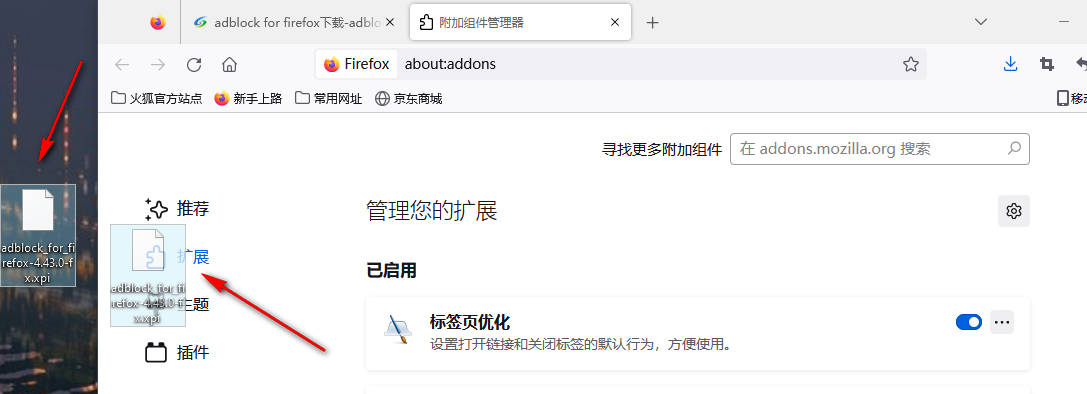
5、第五步,拖入之后,在浏览器页面的右上角,我们可以看到一个提示框,点击提示框中的“添加”选项即可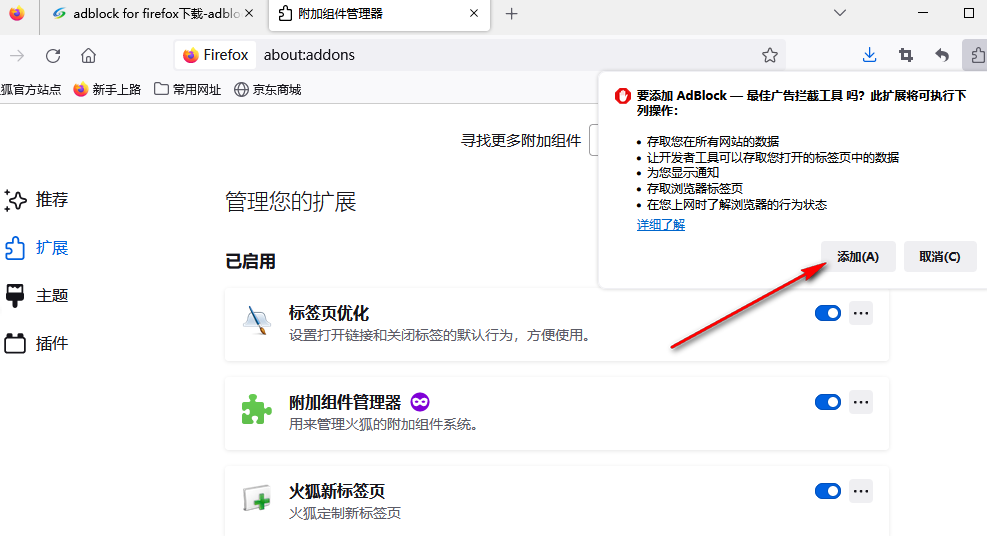
6、第六步,添加好adblock插件之后,我们再打开扩展图标,然后在下拉列表中点击adblock插件右侧的设置按钮,接着在设置按钮的下拉列表中点击“固定到工具栏”选项即可,自愿付费页面我们可以选择直接关闭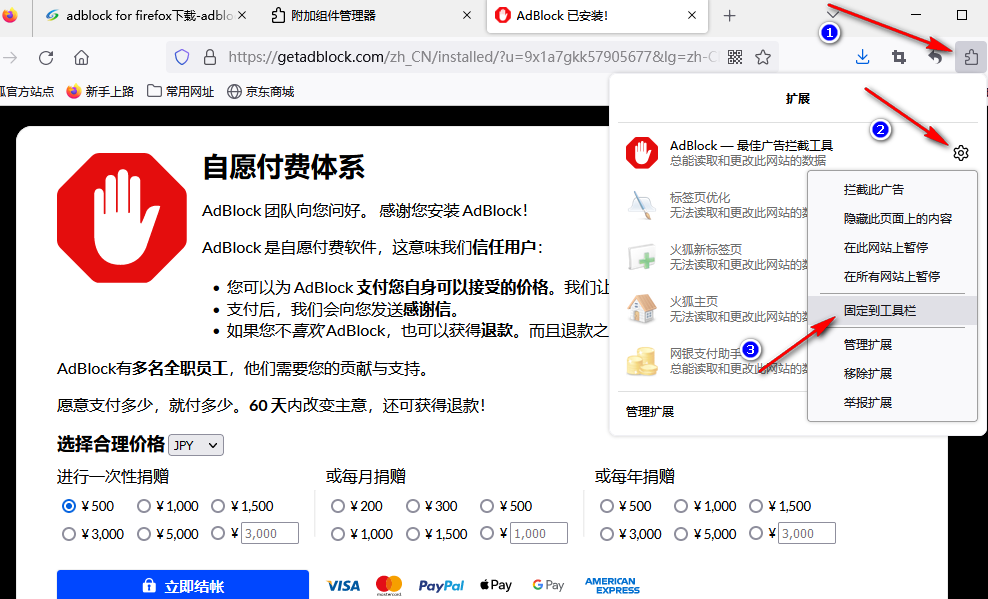
以上就是小编今天为你们带来的关于火狐浏览器怎么安装adblock插件-快速在火狐浏览器中安装adblock插件教程,想获取更多相关内容请前往浏览器之家。














